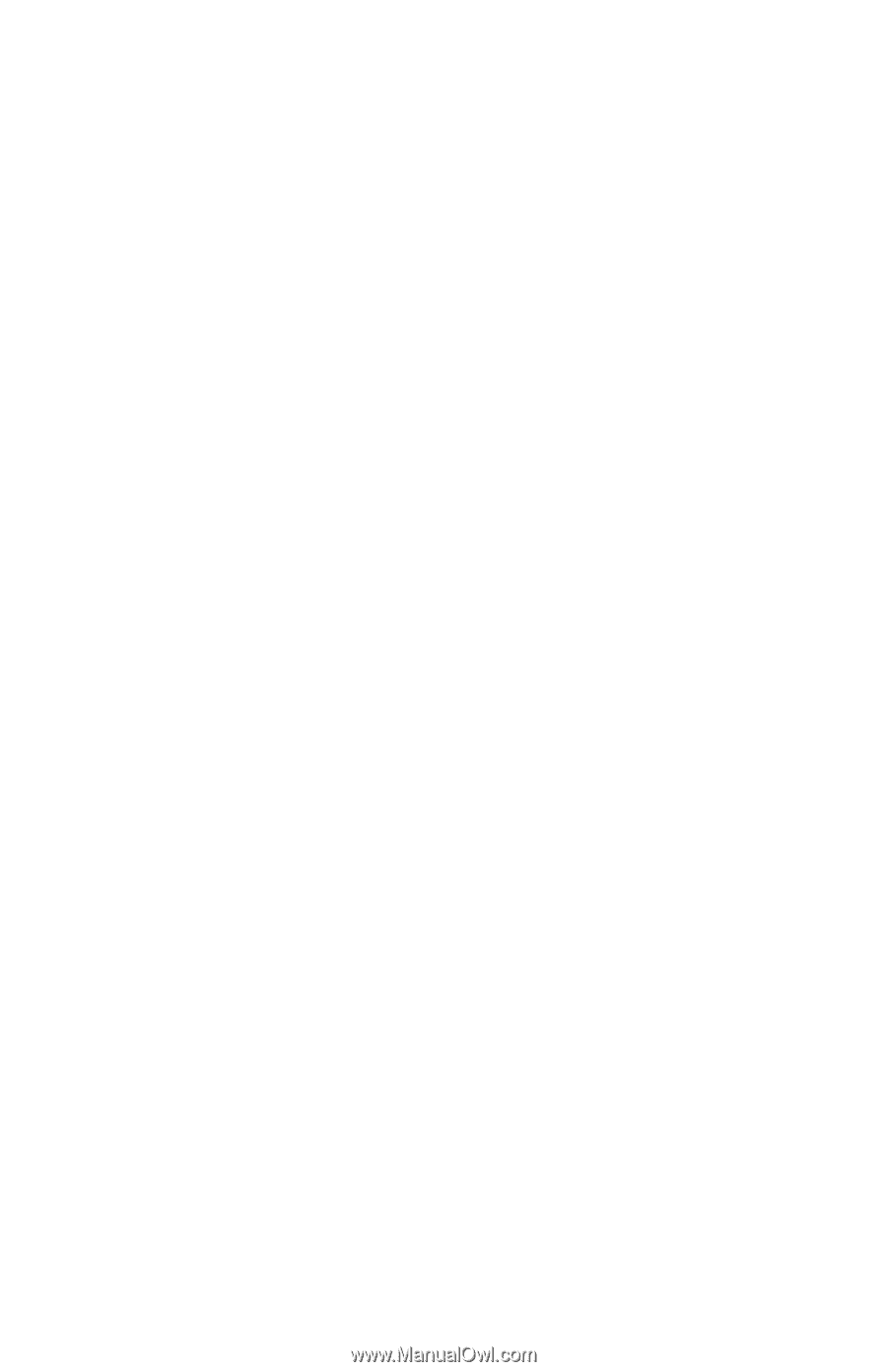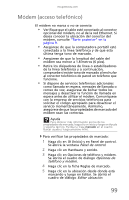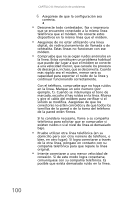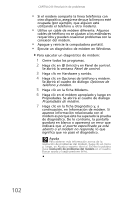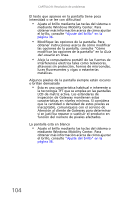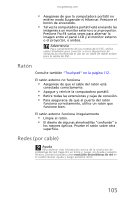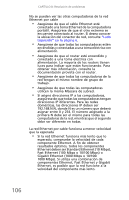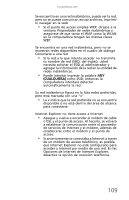Gateway NV-59 Gateway NV50 Series User's Reference Guide - Spanish - Page 110
Guía, del usuario
 |
View all Gateway NV-59 manuals
Add to My Manuals
Save this manual to your list of manuals |
Page 110 highlights
CAPÍTULO 8: Resolución de problemas El texto que aparece en la pantalla tiene poca intensidad o se lee con dificultad • Ajuste el brillo mediante las teclas del sistema o mediante Windows Mobility Center. Para obtener más información acerca de cómo ajustar el brillo, consulte "Ajuste del brillo" en la página 36. • Modifique las opciones de la pantalla. Para obtener instrucciones acerca de cómo modificar las opciones de la pantalla, consulte "Cómo modificar las opciones de la pantalla" en la Guía del usuario en línea. • Aleje la computadora portátil de las fuentes de interferencia eléctrica tales como televisores, altavoces sin protección, hornos de microondas, luces fluorescentes y vigas o estanterías metálicas. Algunos píxeles de la pantalla siempre están oscuros o brillan demasiado • Ésta es una característica habitual e inherente a la tecnología TFT que se emplea en las pantallas LCD de matriz activa. Los estándares de inspección de Gateway mantienen estas características en niveles mínimos. Si considera que la cantidad o densidad de estos píxeles es inaceptable, comuníquese con el servicio de Atención al cliente de Gateway para determinar si se justifica reparar o sustituir el producto en función del número de píxeles afectados. La pantalla está en blanco • Ajuste el brillo mediante las teclas del sistema o mediante Windows Mobility Center. Para obtener más información acerca de cómo ajustar el brillo, consulte "Ajuste del brillo" en la página 36. 104